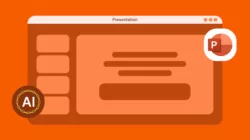PortalMadura.Com – Tahukah anda jika Copy Teks dari PDF banyak yang belum tahu padahal saat mengerjakan tugas, baik itu tugas sekolah atau kantor, biasanya guru menyuruh untuk membuat atau mencari dokuman yang berbentuk PDF. Selain Word, ini menjadi salah satu format yang sering digunakan.
Perbedaannya yaitu kalau membuat data dengan format Word, biasanya kontennya masih bisa diedit lagi dan dengan begitu mudah diambil. Kecuali dokumen itu memang dikunci dan diproteksi untuk bisa dibaca saja (read only).
Sedangkan konten di PDF bersifat permanen. Dengan kata lain, menggunakan format ini diklaim lebih aman karena tidak bisa langsung diambil begitu saja oleh orang lain.
Nah, inilah yang kerap menjadi kendala bagi pengguna yang ingin meng-copy isi data-datanya. Maksudnya, ketika menyalin teks dan menempelnya di program pengolah kata seperti Word, hasilnya suka terpotong atau berantakan akibat line breaks.
Lantas, bagaimana cara mudah menyalin teks dari PDF tanpa terpotong?. Anda tidak perlu khawatir, masih ada beberapa cara mengatasinya.
Cara Copy Teks dari PDF
Dilansir PortalMadura.Com, Minggu (11/8/2019) dari laman Liputan6.com, ada dua trik untuk mengatasi masalah klasik ini, yuk simak ulasannya berikut ini:
Removelinebreaks.net
Langkah pertama dan yang paling mudah Anda lakukan yaitu, Anda bisa menggunakan layanan dari removelinebreaks.net. Sesuai dengan namanya, layanan ini akan memperbaiki line breaks yang disebabkan oleh proses salin-tempel (copy-paste) dari dokumen PDF.
Cara kerja layanan ini terbilang sangat mudah atau simpel. Pengguna hanya perlu menyalin teks dari dokumen PDF yang diinginkan, lalu menempelkannya di kolom input.
Selanjutnya, pada kolom options, pilih opsi “space” pada pilihan “convert line breaks to“. Setelah itu untuk opsi kedua, yakni “convert paragraphs to“, pengguna dapat memilih “empty line” atau “no paragraph“.
Langkah terakhir, klik tombol “Remove line breaks” dan hasil akhir proses ini akan ditemukan di kolom “Action“. Selesai, Anda sudah bisa menikmati hasil salinan yang Anda inginkan itu.
Trik Find & Replace di Word
Selain menggunakan Removelinebreaks.net, Anda juga bisa menghapus line breaks langsung di Word. Caranya juga cukup sederhana dan tidak membutuhkan waktu lama.
1. Langkah pertama yang perlu Anda lakukan yaitu dengan menempelkan teks dari PDF ke Word. Selanjutnya, seleksi atau pilah pilih teks yang ingin Anda perbaiki atau ketik Ctrl + A jika ingin menyeleksi semua teks.
2. Buka Find & Replace, atau bisa juga lewat jalan pintas Ctrl + H untuk mempercepat proses penemuan kalimat dan penindihan. Di kolom Find What, ketik ^p yang merupakan representasi dari line break.
3. Kemudian, di kolom Replace with, cukup ketik tombol spasi satu kali. Ini berarti satu line break akan digantikan oleh satu spasi. Langkah terakhir yaitu klik Replace all dan semua line breaks tadi akan hilang dan digantikan spasi.
Baca Juga : 3 Cara Mudah Ubah Format PDF ke Word Agar Bisa Diedit
Selesai, dengan cara tersebut akan mempermudah Anda untuk menyalin teks atau dokumen dari PDF tanpa perlu khawatir terpotong. Selamat mencoba dan semoga bermanfaat.